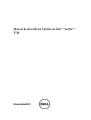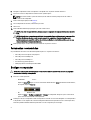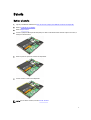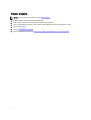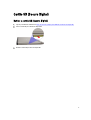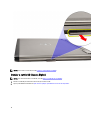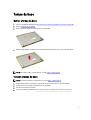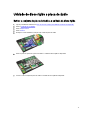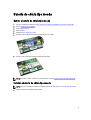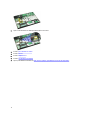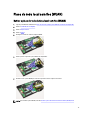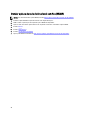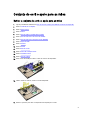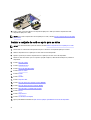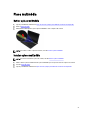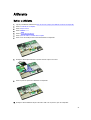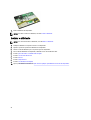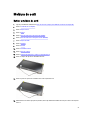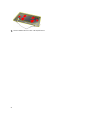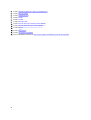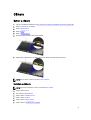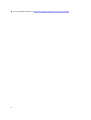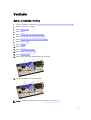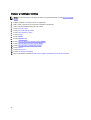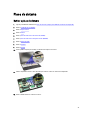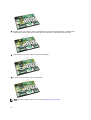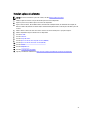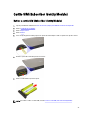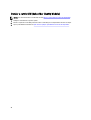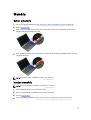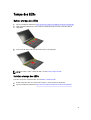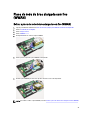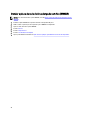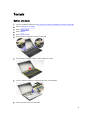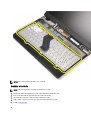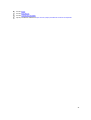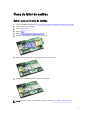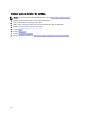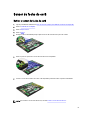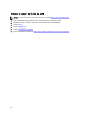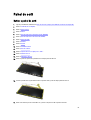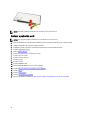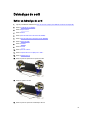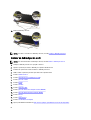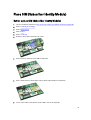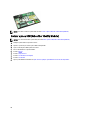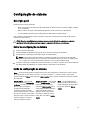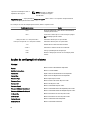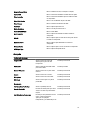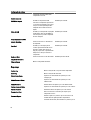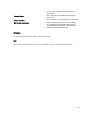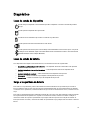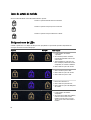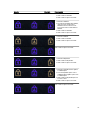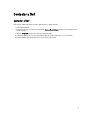Dell Vostro V130 Manual do usuário
- Categoria
- Celulares
- Tipo
- Manual do usuário

Manual de Assistência Técnica do Dell™ Vostro™
V130
Modelo regulamentar: Regulatory Model: P16S

2

Trabalhar no computador
Antes de efectuar qualquer procedimento no interior do
computador
Utilize as seguintes directrizes de segurança para ajudar a proteger o computador de potenciais danos, e para ajudar a
assegurar a sua segurança pessoal. Salvo indicação em contrário, cada procedimento neste documento pressupõe a
existência das seguintes condições:
• Efectuou os passos indicados em "Trabalhar no computador".
• Leu as informações de segurança fornecidas com o computador.
• É possível substituir ou, se adquirido em separado, instalar um componente ao efectuar o procedimento de
remoção na ordem inversa.
ADVERTÊNCIA: Antes de trabalhar no interior do computador, leia as informações de segurança fornecidas com o
mesmo. Para obter informações adicionais sobre melhores práticas de segurança, consulte a página principal de
Conformidade regulamentar em www.dell.com/regulatory_compliance.
AVISO: Muitas das reparações só podem ser efectuadas por um técnico de assistência qualificado. Apenas
deverá efectuar a resolução de problemas e algumas reparações simples, conforme autorizado na documentação
do produto ou como orientado pelo serviço de assistência on-line ou por telefone e pela equipa de suporte. Os
danos causados por assistência não autorizada pela Dell não são abrangidos pela garantia. Leia e siga as
instruções sobre segurança fornecidas com o produto.
AVISO: Para evitar descargas electrostáticas, ligue-se à terra utilizando uma faixa de terra para pulso ou tocando
periodicamente numa superfície metálica não pintada, tal como um conector na parte posterior do computador.
AVISO: Manuseie cuidadosamente os componentes e as placas. Não toque nos componentes ou nos contactos da
placa. Segure a placa pelas extremidades ou pelo suporte metálico de instalação. Segure nos componentes, como
um processador, pelas extremidades e não pelos pinos.
AVISO: Quando desligar um cabo, puxe pelo respectivo conector ou pela patilha e não pelo próprio cabo. Alguns
cabos possuem conectores com patilhas de bloqueio. Se estiver a desligar este tipo de cabo, prima as patilhas de
bloqueio antes de desligar o cabo. À medida que puxa os conectores, mantenha-os alinhados para evitar que os
pinos do conector dobrem. Do mesmo modo, antes de ligar um cabo, certifique-se de ambos os conectores estão
correctamente orientados e alinhados.
NOTA: Pode haver diferenças de aparência entre a cor do computador e determinados componentes em relação
aos apresentados nas ilustrações deste documento.
Para evitar danificar o computador, execute os seguintes passos antes de começar a efectuar qualquer procedimento
no interior do mesmo.
1. Certifique-se de que a superfície de trabalho é plana e que está limpa para evitar que a tampa do computador fique
riscada.
2. Desligue o computador (consulte Desligar o computador).
3. Se o computador estiver ligado a um dispositivo de ancoragem (ancorado), como a "Slice" de baterias ou a Base
multimédia opcional, desancore-o.
AVISO: Para desligar um cabo de rede, desligue primeiro o cabo do computador e, em seguida, desligue o
cabo do dispositivo de rede.
4. Desligue todos os cabos de rede do computador.
3

5. Desligue o computador e todos os dispositivos a ele ligados das respectivas tomadas eléctricas.
6. Feche o ecrã e vire o computador ao contrário numa superfície plana.
NOTA: Para evitar danificar a placa do sistema, tem de remover a bateria principal antes de realizar a
assistência ao computador.
7. Retire a bateria principal (consulte Bateria).
8. Vire o computador ao contrário, colocando-o para cima.
9. Abra o ecrã.
10. Prima o botão de alimentação para ligar a placa de sistema à terra.
AVISO: Para evitar choques eléctricos, desligue sempre o computador da tomada eléctrica antes de abrir o
ecrã.
AVISO: Antes de tocar em qualquer parte interior do computador, ligue-se à terra tocando numa superfície
metálica não pintada, tal como o metal na parte posterior do computador. Enquanto trabalha, toque
periodicamente numa superfície metálica não pintada para dissipar a electricidade estática, uma vez que
esta pode danificar os componentes internos.
11. Retire qualquer ExpressCard ou Smart Card instalada das respectivas ranhuras.
Ferramentas recomendadas
Os procedimentos descritos neste documento podem requerer as seguintes ferramentas:
• Chave de parafusos de ponta chata pequena
• Chave de parafusos Phillips Nº 0
• Chave de parafusos Phillips Nº 1
• Instrumento aguçado em plástico
• CD do programa de actualização do Flash BIOS
Desligar o computador
AVISO: Para evitar a perda de dados, guarde e feche todos os ficheiros abertos e saia de todos os programas
abertos antes de desligar o computador.
1. Encerrar o sistema operativo:
– No Windows Vista
™
:
Clique em Iniciar , clique na seta no canto inferior direito do menu Iniciar, conforme ilustrado abaixo e,
em seguida, clique em Encerrar.
– No Windows
®
XP:
Clique em Iniciar → Desligar o computador → Desligar. O computador desliga-se após a conclusão do
processo de encerramento do sistema operativo.
2. Certifique-se de que o computador e todos os dispositivos anexados se encontram desligados. Se o computador e
os dispositivos a estes ligados não se tiverem desligado automaticamente quando encerrou o sistema operativo,
mantenha premido o botão de alimentação durante cerca de 4 segundos para os desligar.
4

Após efectuar qualquer procedimento no interior do computador
Uma vez concluído o procedimento de reposição do componente, certifique-se de que liga os dispositivos externos,
placas e cabos antes de ligar o computador.
AVISO: Para evitar danos no computador, utilize apenas a bateria designada para este computador Dell. Não
utilize baterias específicas de outros computadores Dell.
1. Ligue todos os dispositivos externos, tais como um replicador de portas, "slice" de bateriae ou base de multimédia e
volte a colocar todas as placas, como por exemplo, uma ExpressCard.
2. Ligue todos os cabos de telefone ou de rede ao computador.
AVISO: Para ligar um cabo de rede, ligue em primeiro lugar o cabo ao dispositivo de rede e, em seguida,
ligue-o ao computador.
3. Volte a colocar a bateria.
4. Ligue o computador e todos os dispositivos anexados às respectivas tomadas eléctricas.
5. Ligue o computador.
5

6

Bateria
Retirar a bateria
1. Siga os procedimentos indicados em Antes de efectuar qualquer procedimento no interior do computador.
2. Retire o cartão SD (Secure Digital).
3. Retire a tampa da base.
4. Levante o grampo de libertação do cabo preto para soltar o cabo da bateria do conector na placa de sistema, e
desligue o cabo da bateria.
5. Retire os parafusos que fixam a bateria ao computador.
6. Levante a bateria e retire-a do computador.
NOTA: Para recolocar a bateria, consulte Instalar a bateria.
7

Instalar a bateria
NOTA: Para retirar ou localizar a bateria, consulte Retirar a bateria.
1. Coloque a bateria dentro do respectivo compartimento.
2. Volte a colocar e aperte os parafusos que fixam a bateria ao computador.
3. Ligue o cabo da bateria à placa de sistema e prima o grampo de libertação do cabo para bloquear o cabo.
4. Instale a tampa da base.
5. Instale o cartão SD (Secure Digital).
6. Siga os procedimentos indicados em Após efectuar qualquer procedimento no interior do computador.
8

NOTA: Para instalar o cartão SD, consulte Instalar o cartão SD (Secure Digital).
Instalar o cartão SD (Secure Digital)
NOTA: Para retirar ou localizar o cartão SD, consulte Retirar o cartão SD (Secure Digital).
1. Deslize o cartão SD para dentro da ranhura até que encaixe no sítio.
2. Siga os procedimentos indicados em Após efectuar qualquer procedimento no interior do computador.
10

Tampa da base
Retirar a tampa da base
1. Siga os procedimentos indicados em Antes de efectuar qualquer procedimento no interior do computador.
2. Retire o cartão SD (Secure Digital).
3. Retire os parafusos que fixam a tampa da base ao computador.
4. Deslize a tampa da base em direcção à parte frontal do computador. Levante-a e retire-a do computador.
NOTA: Para voltar a colocar a tampa da base, consulte Instalar a tampa da base.
Instalar a tampa da base
NOTA: Para retirar ou localizar a tampa da base, consulte Retirar a tampa da base .
1. Deslize a tampa da base para alinhar os orifícios dos parafusos correctamente com o computador..
2. Aperte os parafusos que fixam a tampa da base ao computador.
3. Instale o cartão SD (Secure Digital).
4. Siga os procedimentos indicados em Após efectuar qualquer procedimento no interior do computador.
11

12

Unidade de disco rígido e placa de áudio
Retirar o conjunto da placa de áudio e a unidade de disco rígido
1. Siga os procedimentos indicados em Antes de efectuar qualquer procedimento no interior do computador.
2. Retire o cartão SD (Secure Digital).
3. Retire a tampa da base.
4. Retire a bateria.
5. Desligue os cabos do altifalante e da placa de sistema da placa de áudio.
6. Retire os parafusos que fixam a placas de áudio e a unidade de disco rígido ao computador.
7. Levante e retire o conjunto da placa de áudio e a unidade de disco rígido do computador.
13

8. Deslize a placa de áudio a partir da unidade de disco rígido.
9. Retire os parafusos que fixam o suporte da unidade de disco rígido à unidade.
14

10. Retire a unidade de disco rígido do suporte da unidade de disco rígido.
NOTA: Para instalar a placa de áudio e a unidade de disco rígido, consulte Instalar o conjunto o conjunto da placa
de áudio e a unidade dedisco rígido.
Instslar o conjunto da placa de áudio e a unidade de disco rígido
Paar retirar ou localizar a unidade de disco rígido e a placa de áudio, consulte Retirar o conjunto da placa de áudio e a
unidade de disco rígido.
1. Ligue o suporte da unidade de disco rígido à unidade.
2. Aperte os parafusos para fixar o suporte da unidade de disco rígido à unidade.
3. Ligue a placa de áudio à unidade de disco rígido.
4. Aperte os parafusos que fixam a placa de áudio e a unidade de disco rígido ao computador.
5. Ligue o cabo do altifalante e de dados da unidade de disco rígido à placa de áudio.
6. Instale a bateria.
7. Instale a tampa da base.
8. Instale o cartão SD (Secure Digital).
9. Siga os procedimentos indicados em Após efectuar qualquer procedimento no interior do computador.
15
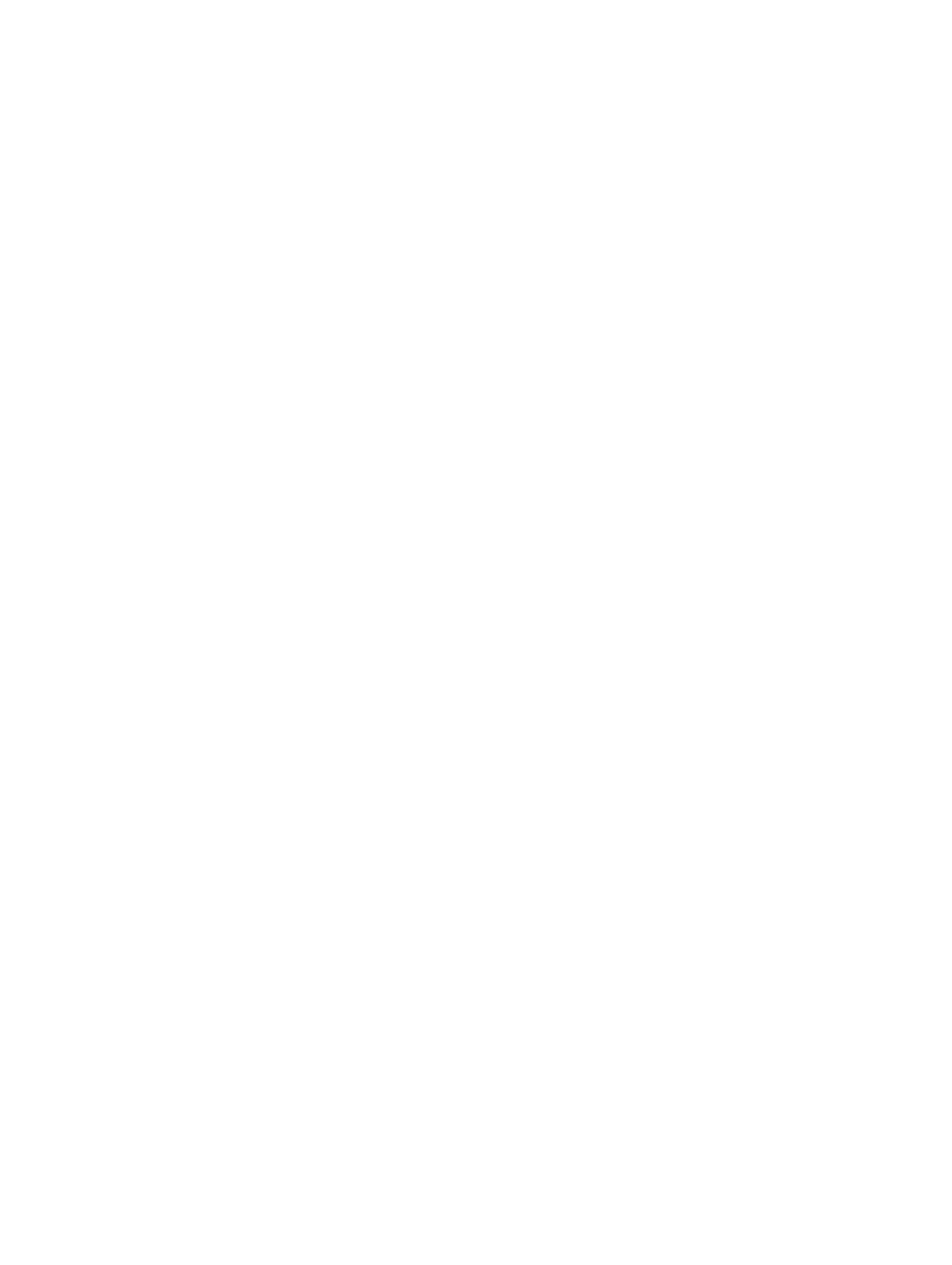
16

Bateria de célula tipo moeda
Retirar a bateria de célula tipo moeda
1. Siga os procedimentos indicados em Antes de efectuar qualquer procedimento no interior do computador.
2. Retire o cartão SD (Secure Digital).
3. Retire a tampa da base.
4. Retire a bateria.
5. Retirpoe a placa do leitor de cartões.
6. Desligue o cabo da bateria de célula tipo moeda da placa de sistema.
7. Levante e retire a bateria de célula tipo moeda do computador.
NOTA: Para voltar a colocar a bateria de célula tipo moeda, consulte Instalar a bateria de célula tipo moeda.
Instalar a bateria de célula tipo moeda
NOTA: Para retirar ou localizar a bateria de célula tipo moeda, consulte Retirar a bateria de célula tipo moeda .
1. Coloque a bateria de célula tipo moeda no local.
17

Placa de rede local sem fios (WLAN)
Retirar a placa de rede de área local sem fios (WLAN)
1. Siga os procedimentos indicados em Antes de efectuar qualquer procedimento no interior do computador.
2. Retire o cartão SD (Secure Digital).
3. Retire a tampa da base.
4. Retire a bateria.
5. Desligue os cabos das antenas da placa WLAN.
6. Retire o parafuso que fixa a placa WLAN ao computador.
7. Deslize e retire a placa WLAN para fora da respectiva ranhura na placa de sistema.
NOTA: Para instalar a placa WLAN, consulte Instalar a placa de rede de área local sem fios (WLAN) Card.
19

Instalar a placa de rede de área local sem fios (WLAN)
NOTA: Para retirar ou localizar a placa WLAN, consulte Retirar a placa de rede de área local sem fios (WLAN).
1. Introduza a placa WLAN no respectivo conector num ângulo de 45 graus.
2. Volte a colocar e aperte o parafuso que fixa a placa WLAN ao computador.
3. Ligue os cabos das antenas preto e branco aos respectivos conectores assinalados na placa WLAN.
4. Instale a bateria.
5. Instale a tampa da base.
6. Instale o cartão SD (Secure Digital).
7. Siga os procedimentos indicados em Após efectuar qualquer procedimento no interior do computador.
20
A página está carregando ...
A página está carregando ...
A página está carregando ...
A página está carregando ...
A página está carregando ...
A página está carregando ...
A página está carregando ...
A página está carregando ...
A página está carregando ...
A página está carregando ...
A página está carregando ...
A página está carregando ...
A página está carregando ...
A página está carregando ...
A página está carregando ...
A página está carregando ...
A página está carregando ...
A página está carregando ...
A página está carregando ...
A página está carregando ...
A página está carregando ...
A página está carregando ...
A página está carregando ...
A página está carregando ...
A página está carregando ...
A página está carregando ...
A página está carregando ...
A página está carregando ...
A página está carregando ...
A página está carregando ...
A página está carregando ...
A página está carregando ...
A página está carregando ...
A página está carregando ...
A página está carregando ...
A página está carregando ...
A página está carregando ...
A página está carregando ...
A página está carregando ...
A página está carregando ...
A página está carregando ...
A página está carregando ...
A página está carregando ...
A página está carregando ...
A página está carregando ...
A página está carregando ...
A página está carregando ...
A página está carregando ...
A página está carregando ...
A página está carregando ...
A página está carregando ...
-
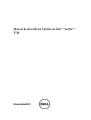 1
1
-
 2
2
-
 3
3
-
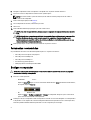 4
4
-
 5
5
-
 6
6
-
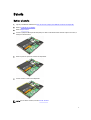 7
7
-
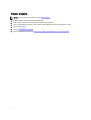 8
8
-
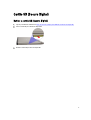 9
9
-
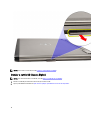 10
10
-
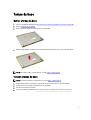 11
11
-
 12
12
-
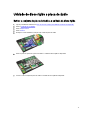 13
13
-
 14
14
-
 15
15
-
 16
16
-
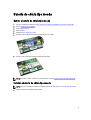 17
17
-
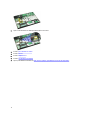 18
18
-
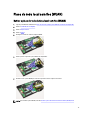 19
19
-
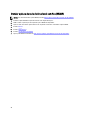 20
20
-
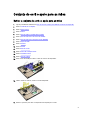 21
21
-
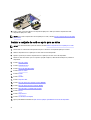 22
22
-
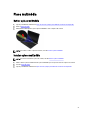 23
23
-
 24
24
-
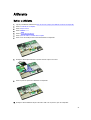 25
25
-
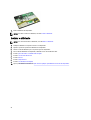 26
26
-
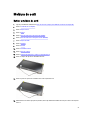 27
27
-
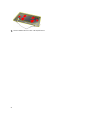 28
28
-
 29
29
-
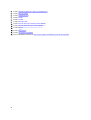 30
30
-
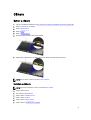 31
31
-
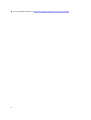 32
32
-
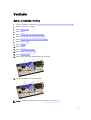 33
33
-
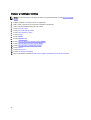 34
34
-
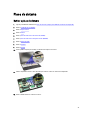 35
35
-
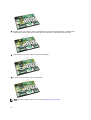 36
36
-
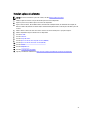 37
37
-
 38
38
-
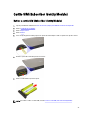 39
39
-
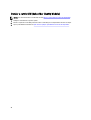 40
40
-
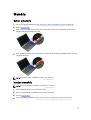 41
41
-
 42
42
-
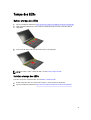 43
43
-
 44
44
-
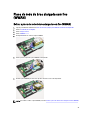 45
45
-
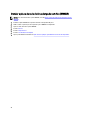 46
46
-
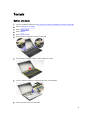 47
47
-
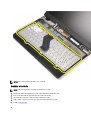 48
48
-
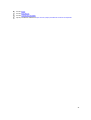 49
49
-
 50
50
-
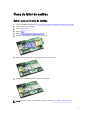 51
51
-
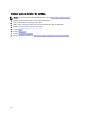 52
52
-
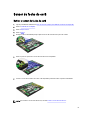 53
53
-
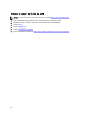 54
54
-
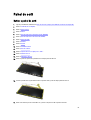 55
55
-
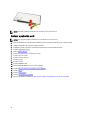 56
56
-
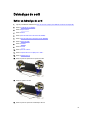 57
57
-
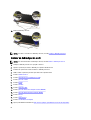 58
58
-
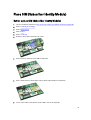 59
59
-
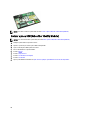 60
60
-
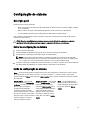 61
61
-
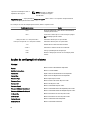 62
62
-
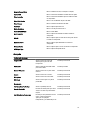 63
63
-
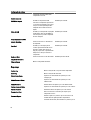 64
64
-
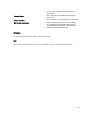 65
65
-
 66
66
-
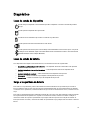 67
67
-
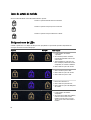 68
68
-
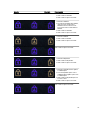 69
69
-
 70
70
-
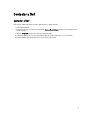 71
71
Dell Vostro V130 Manual do usuário
- Categoria
- Celulares
- Tipo
- Manual do usuário
Artigos relacionados
-
Dell LATITUDE E6320 Manual do proprietário
-
Dell Latitude E6520 Manual do proprietário
-
Dell Latitude E6440 Manual do proprietário
-
Dell Latitude 13 Manual do usuário
-
Dell Latitude E6430s Manual do proprietário
-
Dell Latitude E7440 Manual do proprietário
-
Dell Latitude E5420 Manual do proprietário
-
Dell Vostro 14 5468 Manual do proprietário
-
Dell Latitude E6330 Manual do proprietário